Vous voyez ‘Fatal error : Temps d’exécution maximal de 30 secondes dépassé’ sur votre écran lorsque vous essayez de mettre à jour un plugin ou un thème WordPress ?
Typiquement, ce problème se produit lorsqu’un code PHP dans WordPress prend beaucoup de temps à s’exécuter et atteint la limite de temps maximale définie par votre serveur d’hébergement WordPress. La limite de temps est importante car elle permet d’éviter l’abus des ressources du serveur.
Dans cet article, nous allons vous montrer comment réparer l’erreur fatale : temps d’exécution maximum dépassé dans WordPress.

Why Maximum Execution Time Exceeded Error Occurs?
WordPress est codé principalement dans le langage de programmation PHP. Pour protéger les serveurs web contre les abus, il existe une limite de temps fixée pour la durée d’exécution d’un script PHP.
La limite de temps réelle varie selon les sociétés d’hébergement, cependant la plupart du temps, le temps d’exécution maximum est fixé entre 30 et 60 secondes car c’est généralement suffisant pour qu’un bon script PHP s’exécute.
Quand un script atteint la limite de temps d’exécution maximale, il en résulte une erreur de temps d’exécution maximale dépassée.
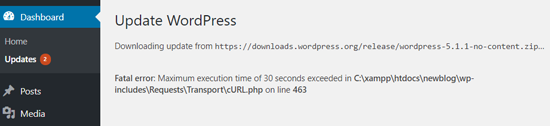
Réparation de l’erreur de temps d’exécution maximal dépassé
Bien que l’erreur de temps d’exécution maximal dépassé soit nommée » erreur fatale « , c’est l’une des erreurs les plus courantes de WordPress, et vous pouvez facilement la résoudre.
Selon le moment et l’endroit où l’erreur est déclenchée, WordPress peut afficher le message d’erreur suivant aux visiteurs de votre site web.

Cela fait partie de la fonctionnalité de protection contre les erreurs fatales ajoutée dans WordPress 5.2. Vous pouvez également recevoir un courriel qui vous indiquera quel plugin (si un plugin a déclenché l’erreur) a causé le problème.
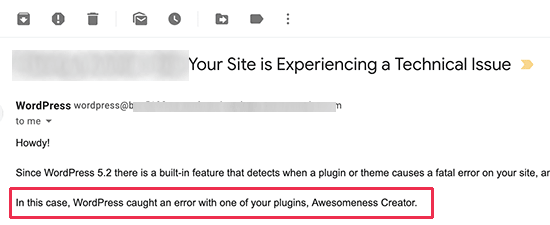
L’e-mail comprendra également un lien spécial, qui vous permettra de vous connecter à WordPress avec le ‘mode de récupération’.
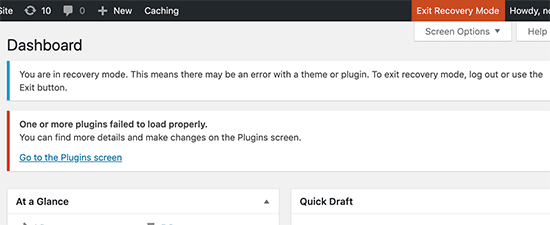
Une fois là, vous pouvez simplement désactiver ou supprimer le plugin qui cause l’erreur.
Cependant, si vous ne voulez pas désactiver un plugin, alors vous pouvez réparer la cause sous-jacente qui a déclenché l’erreur.
Pour corriger l’erreur, vous devrez modifier manuellement votre fichier .htaccess et ajouter une simple ligne de code.
Simplement, connectez-vous à votre site web en utilisant un client FTP.
Votre fichier .htaccess se trouve dans le même dossier que vos dossiers /wp-content/ et /wp-admin/. Si vous ne le trouvez pas, alors consultez notre article sur les raisons pour lesquelles vous ne trouvez pas le fichier .htaccess et comment le trouver.
Par exemple, si vous utilisez FileZilla comme client FTP, alors vous pouvez le trouver dans la section ‘Site distant’ dans la colonne de droite.
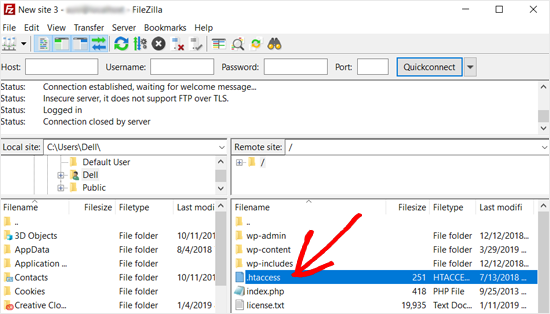
Une fois que vous avez localisé le fichier .htaccess, faites un clic droit et ouvrez l’option ‘View/Edit’. Cela ouvrira le fichier avec dans un éditeur de texte.
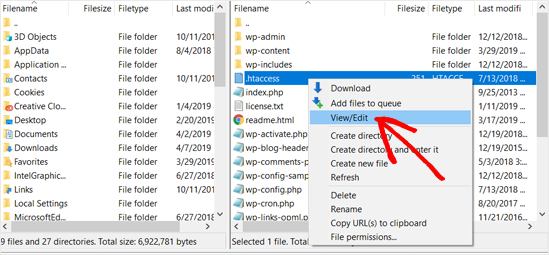
Puis, vous devez ajouter cette ligne au bas de votre fichier .htaccess :
php_value max_execution_time 300
Si vous utilisez Notepad comme éditeur de texte, voici à quoi cela peut ressembler.
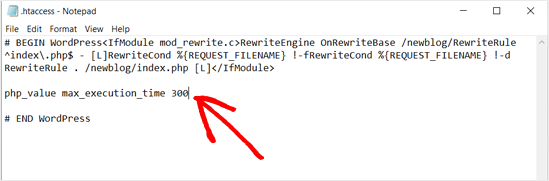
Une fois fait, enregistrez votre fichier.
Ce code fixe simplement la valeur du temps d’exécution maximal à 300 secondes (5 minutes). Vous pouvez maintenant visiter votre site web pour voir si l’erreur est résolue.
Si vous obtenez toujours l’erreur, alors essayez d’augmenter la valeur à 600.
Si vous avez trouvé cette méthode plus facile, alors consultez ces astuces .htaccess les plus utiles pour WordPress.
Une autre méthode pour réparer l’erreur de temps d’exécution maximum dépassé dans WordPress est de modifier votre fichier php.ini.
Le fichier php.ini est un fichier de configuration qui définit les paramètres de PHP sur votre serveur. Sur de nombreuses plateformes d’hébergement WordPress, vous pouvez ne pas le voir à l’intérieur de votre dossier WordPress.
Dans ce cas, vous pouvez créer un nouveau fichier php.ini à l’intérieur de votre dossier racine WordPress. Après cela, éditez le fichier php.ini et ajoutez la ligne suivante.
max_execution_time = 60
N’oubliez pas d’enregistrer et de télécharger vos modifications de nouveau sur le serveur. Vous pouvez maintenant visiter votre site web et pour voir si l’erreur a disparu.
Dans la plupart des cas, augmenter le temps d’exécution maximum en utilisant l’une de ces deux méthodes résoudra l’erreur. Cependant, si ce n’est pas le cas, alors vous devez contacter votre fournisseur d’hébergement WordPress pour obtenir de l’aide.
Nous espérons que cet article vous a aidé à réparer l’erreur fatale : temps d’exécution maximum dépassé sur WordPress. Vous pouvez également consulter notre guide sur la façon de réparer l’erreur d’établissement d’une connexion de base de données dans WordPress.
Si vous avez aimé cet article, alors veuillez vous abonner à notre chaîne YouTube pour des tutoriels vidéo sur WordPress. Vous pouvez également nous trouver sur Twitter et Facebook.